linux下执行JMeter脚本
jmeter -n -t /export/software/community-linux.jmx -l community-jmeter.jtl这条命令表示为:在非GUI模式下使用本机运行Jmeter,执行的测试脚本为:/export/software/community-linux.jmx,并把结果文件输出到当前目录下,文件名为commnity-jmeter.jtl

执行结果:

参数说明
-h 帮助 -> 打印出有用的信息并退出
-n 非 GUI 模式 -> 在非 GUI 模式下运行 JMeter
-t 测试文件 -> 要运行的 JMeter 测试脚本文件
-l 日志文件 -> 记录结果的文件
-r 远程执行 -> 启动远程服务
-H 代理主机 -> 设置 JMeter 使用的代理主机
-P 代理端口 -> 设置 JMeter 使用的代理主机的端口号
结果分析
1、把结果文件保存到Windows系统下,启动Jmeter添加聚合报告、每秒通过事务数等将生成的jtl文件拿到windows的jmeter上显示不了请求信息:jmeter no data to display。

解决方案:
在服务器上jmeter的 /bin/user.properties 加入如下参数:
jmeter.save.saveservice.output_format=xml
jmeter.save.saveservice.response_data=true
jmeter.save.saveservice.samplerData=true
jmeter.save.saveservice.requestHeaders=true
jmeter.save.saveservice.url=true
jmeter.save.saveservice.responseHeaders=true然后使用命令启动:
jmeter -n -t /export/software/community-linux.jmx -l community-jmeter.jtl能正常显示:


输出生成报告:
jmeter -n -t community-linux.jmx -l comnity-test.jtl -e -o ./result参数描述:
-n :非 GUI 模式执行 JMeter
-t [jmx file] :测试计划保存的路径及 .jmx 文件名,路径可以是相对路径也可以是绝对路径
-l [result file] :保存生成测试结果的文件, jtl 文件格式
-e :测试结束后,生成测试报告
-o [html report folder] :存放生成测试报告的路径,路径可以是相对路径也可以是绝对路径
注意:
-o 后面的目录必须为空,不然会报错
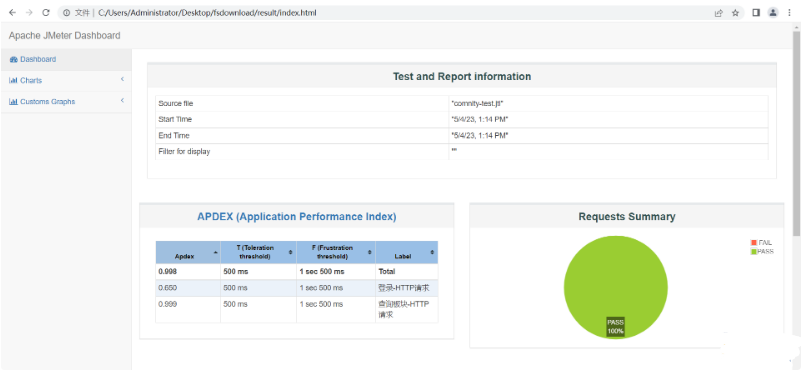
现在我也找了很多测试的朋友,做了一个分享技术的交流群,共享了很多我们收集的技术文档和视频教程。
如果你不想再体验自学时找不到资源,没人解答问题,坚持几天便放弃的感受
可以加入我们一起交流。而且还有很多在自动化,性能,安全,测试开发等等方面有一定建树的技术大牛
分享他们的经验,还会分享很多直播讲座和技术沙龙
可以免费学习!划重点!开源的!!!
qq群号:485187702【暗号:csdn11】最后感谢每一个认真阅读我文章的人,看着粉丝一路的上涨和关注,礼尚往来总是要有的,虽然不是什么很值钱的东西,如果你用得到的话可以直接拿走! 希望能帮助到你!【100%无套路免费领取】























 92
92











 被折叠的 条评论
为什么被折叠?
被折叠的 条评论
为什么被折叠?








